Démarrage rapide : bien démarrer avec Apache Kafka et Apache Flink pour Confluent Cloud : Portail Microsoft Azure
Dans ce guide de démarrage rapide, vous allez utiliser le Portail Microsoft Azure pour créer une instance d’Apache Kafka® et Apache Flink® pour Confluent Cloud™ : un service ISF natif Azure.
Prérequis
- Un compte Azure. Si vous n’avez pas d’abonnement Azure actif, créez un compte gratuit.
- Vous devez disposer du rôle Propriétaire ou Contributeur pour votre abonnement Azure. L’intégration entre Azure et Confluent ne peut être configurée que par les utilisateurs ayant un accès Propriétaire ou Contributeur. Avant de commencer, veillez à disposer de l’accès approprié.
Rechercher une offre
Utilisez le portail Azure pour rechercher l’application Apache Kafka et Apache Flink pour Confluent Cloud.
Dans un navigateur web, accédez au portail Azure et connectez-vous à votre compte.
Si vous avez visité la Place de marché dans une session récente, sélectionnez l’icône parmi les options disponibles. Dans le cas contraire, recherchez Place de marché.
Dans la page Place de marché, vous disposez de deux options en fonction du type de plan souhaité. Vous pouvez vous inscrire à un plan de paiement à l’utilisation ou un plan d’engagement. Le paiement à l’utilisation est disponible pour tout le monde. Le plan d’engagement est disponible pour les clients qui ont été approuvés pour une offre privée.
Pour les clients avec paiement à l’utilisation, recherchez Apache Kafka® et Apache Flink® sur Confluent Cloud™ et sélectionnez l’offre correspondante.
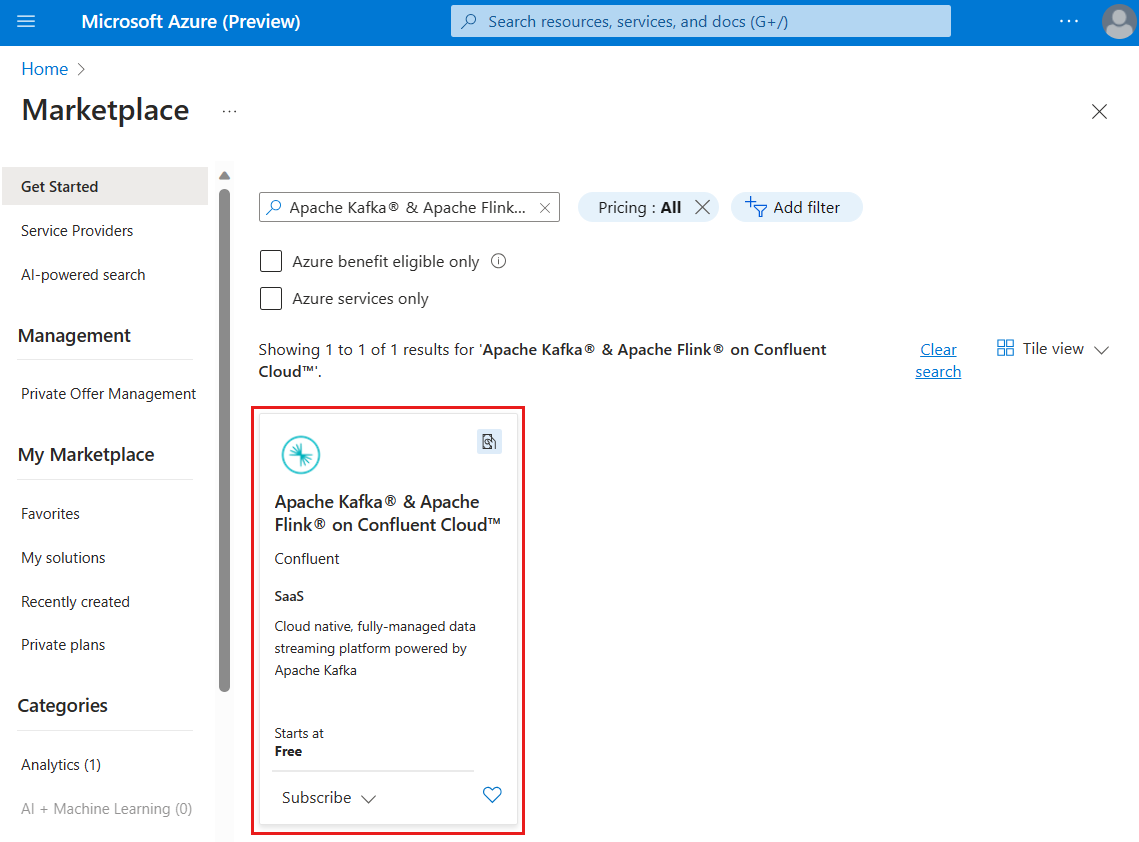
Pour les clients inscrits à un plan d’engagement, sélectionnez le lien vers Voir les plan privés. L’engagement vous oblige à vous inscrire pour un montant minimal de dépense. Utilisez cette option uniquement lorsque vous savez que vous avez besoin du service pendant une période prolongée.
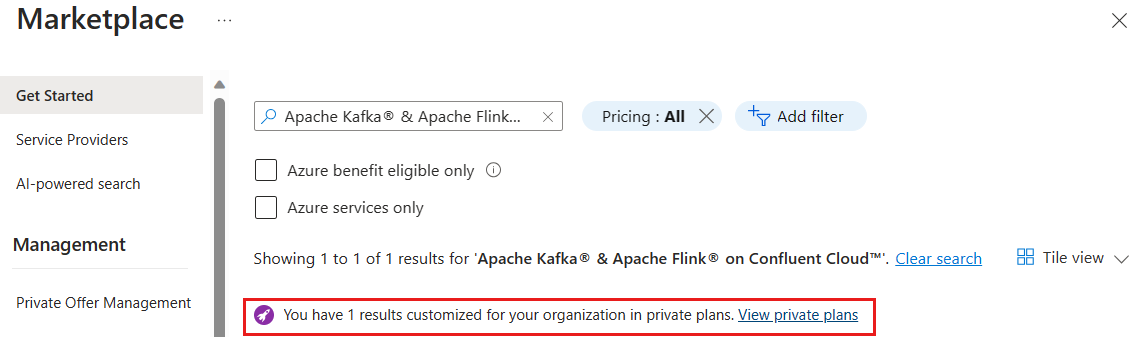
Recherchez Apache Kafka® et Apache Flink® sur Confluent Cloud™.
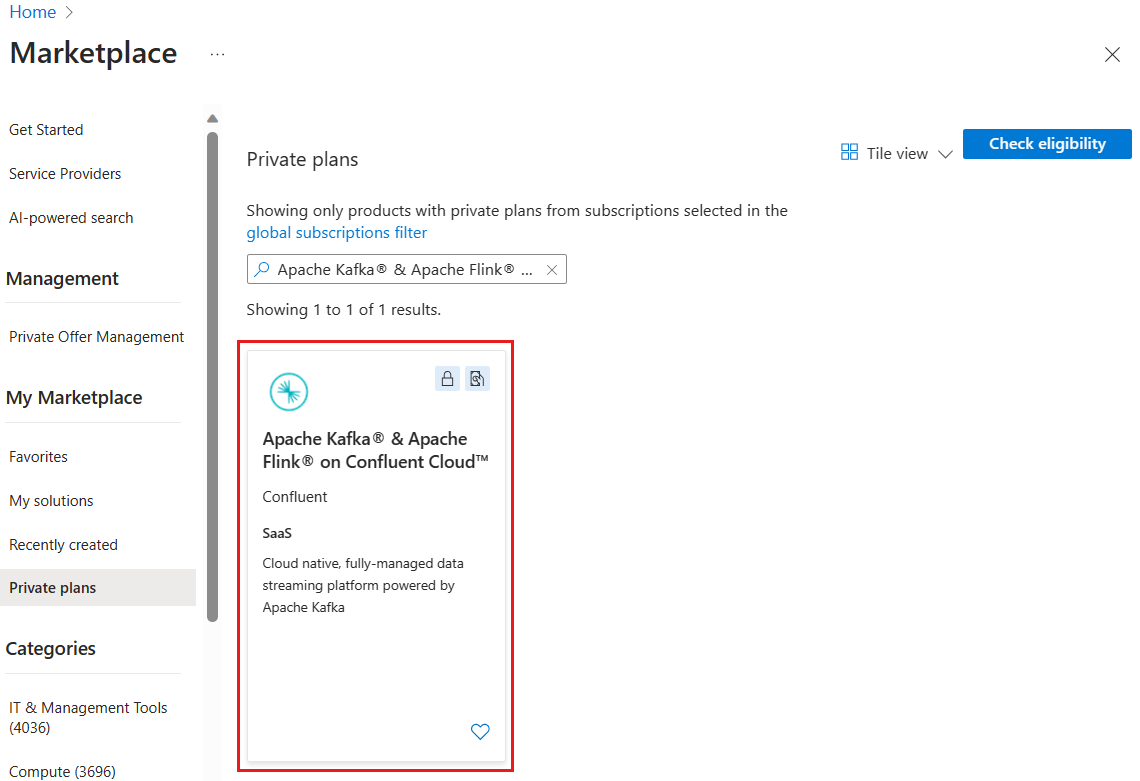
Créer une ressource
Une fois que vous avez sélectionné l’offre pour Apache Kafka et Apache Flink pour Confluent Cloud, vous êtes prêt à configurer l’application.
Si vous avez sélectionné des offres privées dans la section précédente, vous disposez de deux options pour les types de plans :
- Confluent Cloud - Paiement à l’utilisation
- Engagement - Plan d’engagement
Si vous n’avez pas sélectionné d’offres privées, vous disposez uniquement de l’option de paiement à l’utilisation.
Choisissez le plan à utiliser, puis sélectionnez S’abonner.
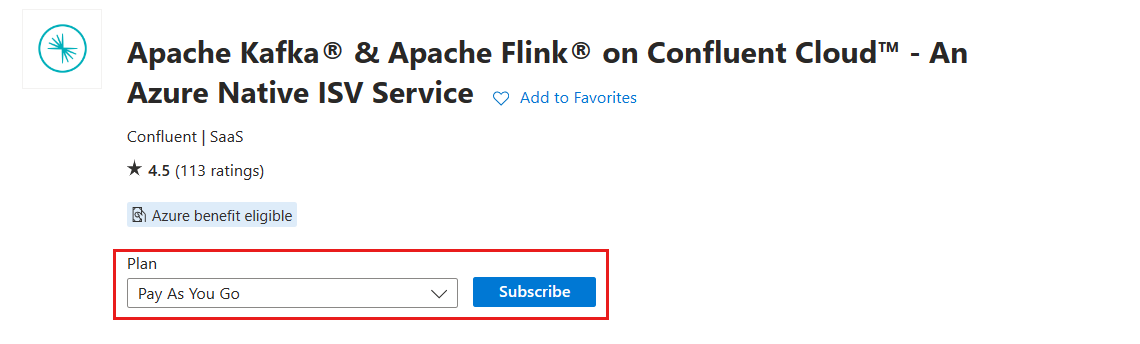
Dans la page des concepts de base Créer une organisation Confluent, indiquez les valeurs suivantes. Quand vous avez terminé, sélectionnez Suivant : Balises.
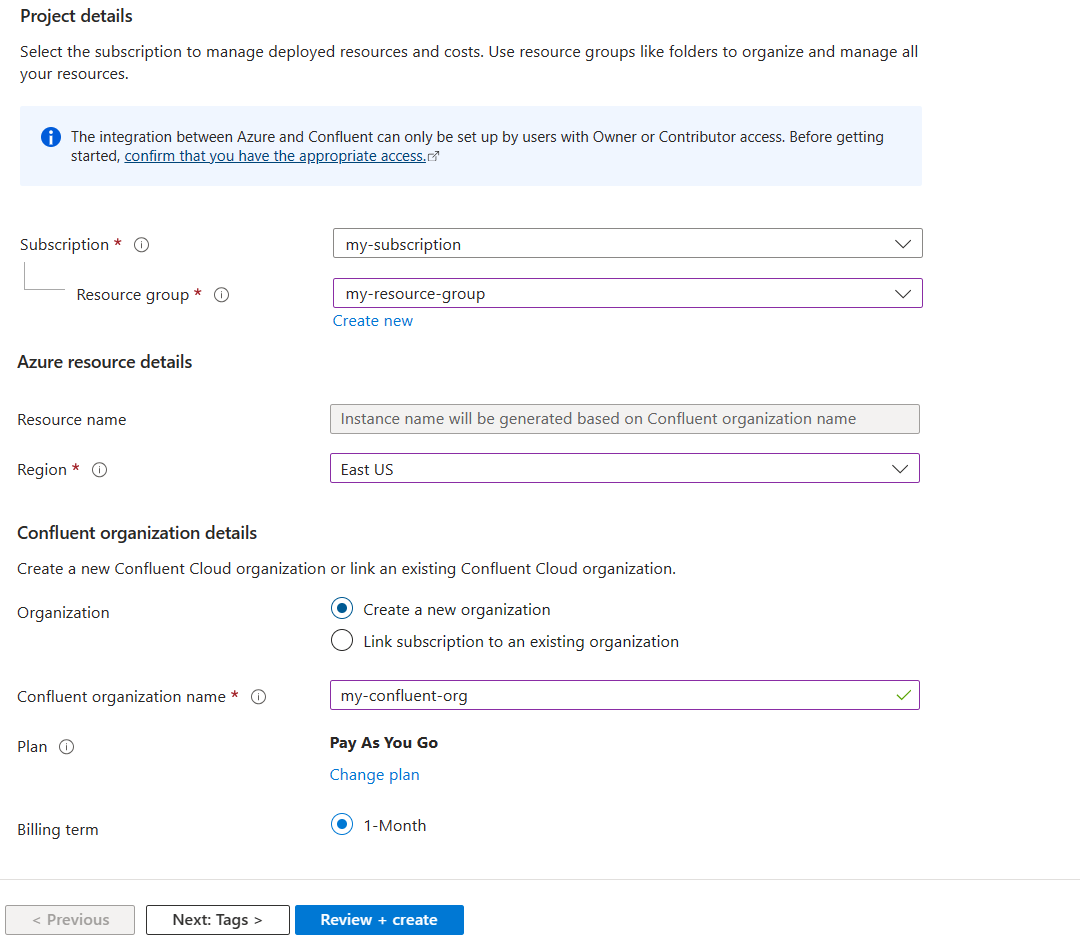
Propriété Description Abonnement Dans le menu déroulant, sélectionnez l’abonnement Azure sur lequel effectuer le déploiement. Vous devez avoir un accès Propriétaire ou Contributeur. Groupe de ressources Indiquez si vous souhaitez créer un groupe de ressources ou utiliser un groupe existant. Un groupe de ressources est un conteneur réunissant les ressources associées d’une solution Azure. Pour plus d’informations, consultez Présentation des groupes de ressources Azure. Nom de la ressource Le nom de l’instance est généré automatiquement en fonction du nom de l’organisation Confluent. Région Dans le menu déroulant, sélectionnez l’une des régions suivantes : Australie Est, Canada Centre, USA Centre, USA Est, USA Est 2, France Centre, Europe Nord, Asie Sud-Est, Royaume-Uni Sud, USA Centre-Ouest, Europe Ouest, USA Ouest 2 Organisation Pour créer une organisation Confluent, sélectionnez Créer une nouvelle organisation, puis indiquez un nom pour l’organisation Confluent. Pour créer un lien vers une organisation Confluent existante, sélectionnez Lier l’abonnement à une option d’organisation existante, connectez-vous à votre compte Confluent et sélectionnez l’organisation existante. Planifier Modifiez éventuellement le plan. Fréquence de facturation Propriété préremplie en fonction du plan de facturation sélectionné. Prix + Options de paiement Propriété préremplie en fonction du plan Confluent sélectionné. Sous-total Propriété préremplie en fonction du plan Confluent sélectionné. Sur Étiquettes, indiquez les paires de nom et valeur pour les étiquettes que vous souhaitez appliquer à la ressource. Après avoir entré les étiquettes, sélectionnez Vérifier + créer.

Passez en revue les paramètres que vous avez fournis. Quand vous êtes prêt, sélectionnez Créer.
La création de la ressource prend quelques minutes. Vous pouvez consulter l’état du déploiement dans Notifications. Une fois le déploiement terminé, sélectionnez la ressource pour afficher la page Vue d’ensemble.
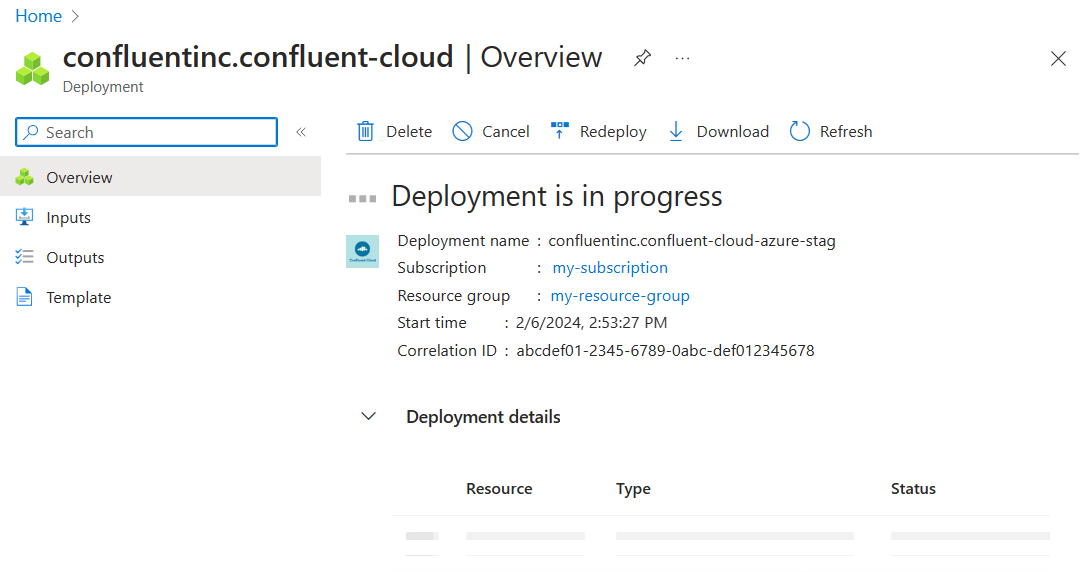
Si vous obtenez une erreur, consultez Résolution des problèmes des solutions Apache Kafka et Apache Flink sur Confluent Cloud.
Étapes suivantes
Démarrer avec Apache Kafka et Apache Flink sur Confluent Cloud : un service ISV natif d'Azure sur